Perbaiki Tidak Dapat Memperbarui Fire TV Stick 4K Anda
Diterbitkan: 2022-09-12
Di era teknologi yang semakin modern ini, merupakan dambaan setiap orang untuk mencoba produk-produk baru yang ada di pasaran. Namun, berbagai faktor menghalangi kami untuk membeli model-model baru. Fitur terbaik dari domain ini adalah adanya perangkat yang membantu Anda mendapatkan pengalaman yang mirip dengan yang baru. Misalnya, jika Anda merasa bosan menonton TV LCD biasa, Anda bisa membeli Fire TV Stick untuk dijadikan Smart TV. Sekarang, segera setelah pembaruan Fire TV Stick 4K diluncurkan, Anda harus menginstal pembaruan pada Fire TV Stick Anda untuk menghindari masalah dengan fungsi normal TV. Dalam skenario ini, katakanlah, Anda menghadapi kesalahan ini yang mengatakan, Tidak dapat memperbarui Fire TV Stick 4K Anda. Sekarang, pembaruan berulang kali mungkin tidak memberikan hasil yang Anda cari. Sebaliknya, pesan kesalahan akan muncul berkali-kali. Untuk memperbaiki masalah Tidak dapat memperbarui Firestick 4K Anda, kami menyarankan Anda untuk membaca artikel ini dan mengikuti metode untuk memperbaiki masalah dengan mudah. Sebagai bonus, cara memperbarui Fire TV Stick dengan benar juga dijelaskan di sini.

Isi
- Cara Memperbaiki Tidak Dapat Memperbarui Fire TV Stick 4K Anda
- Cara Melakukan Pembaruan Fire TV Stick 4K
- Metode 1: Metode Pemecahan Masalah Dasar
- Metode 2: Memecahkan Masalah Konektivitas Internet
- Metode 3: Kosongkan Ruang Penyimpanan
- Metode 4: Ubah Pengaturan DNS Secara Manual
- Metode 5: Lakukan Reset Pabrik
- Metode 6: Hubungi Dukungan Amazon Fire TV
Cara Memperbaiki Tidak Dapat Memperbarui Fire TV Stick 4K Anda
Kemungkinan penyebab masalah dengan memperbarui Fire TV Stick ke versi terbaru tercantum di bawah ini.
- Masalah dengan Koneksi Internet- Mungkin ada masalah dengan Jaringan Wi-Fi yang Anda sambungkan, dan ini mungkin tidak mendukung pengunduhan pembaruan.
- Bug dan Glitches on Update- Bug dan gangguan pada memperbarui OS perangkat lunak mungkin mengganggu proses instalasi dan Anda mungkin menerima pesan kesalahan Tidak dapat memperbarui Fire TV Stick 4K Anda. Bug dan gangguan ini mungkin disebabkan oleh pemasangan perangkat lunak yang tidak dikenal di Fire TV Stick Anda.
- Penyimpanan Tidak Memadai di Fire TV Stick- Untuk mengunduh pembaruan, Anda harus memiliki ruang penyimpanan memori yang cukup. Ruang dapat dikurangi dengan banyak aplikasi dan program di Fire TV Stick.
- VPN Diaktifkan- Jika VPN diaktifkan di Fire TV Stick Anda, ini dapat memperlambat bandwidth koneksi Internet dan Anda mungkin tidak dapat memperbarui perangkat.
Cara Melakukan Pembaruan Fire TV Stick 4K
Metode terperinci untuk memperbarui Fire TV Stick Anda ke versi terbaru dijelaskan di bagian ini.
1. Pilih ikon Pengaturan di layar awal.
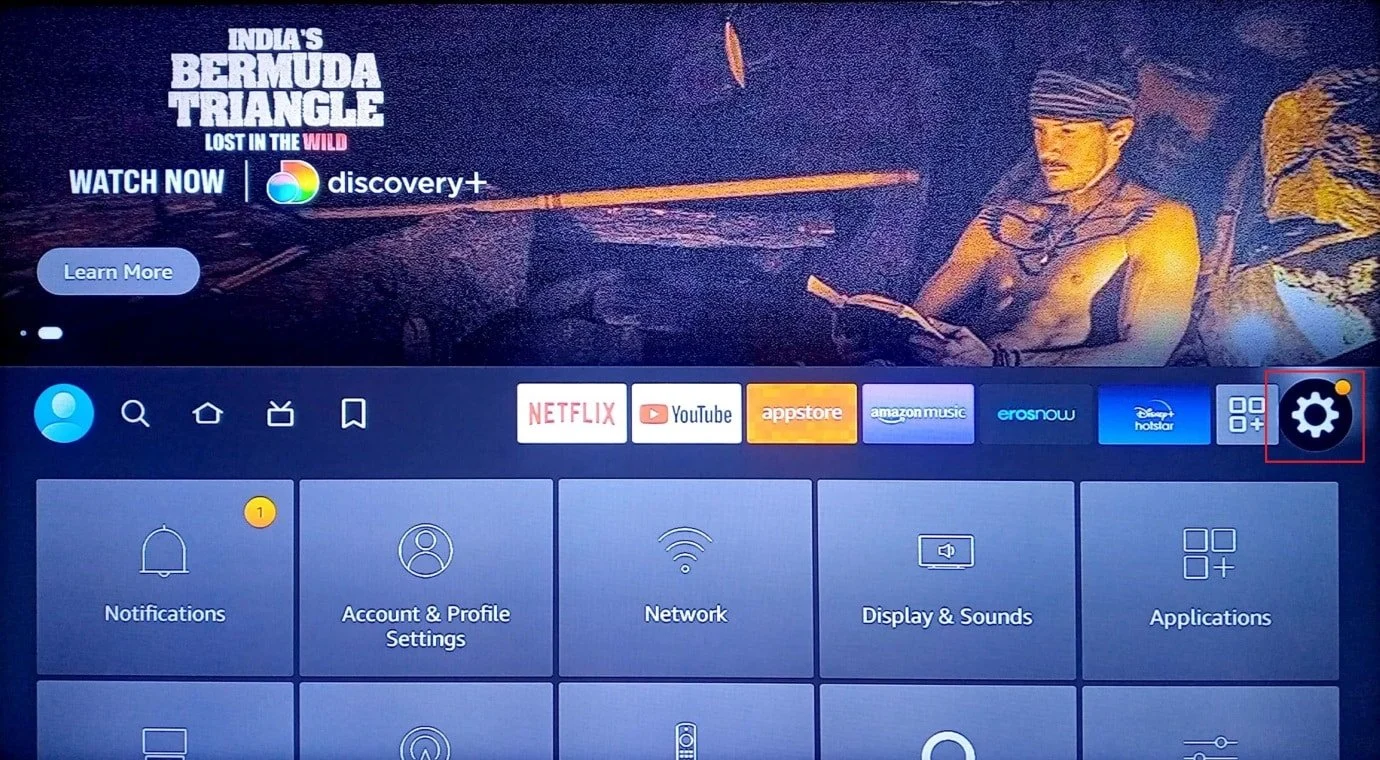
2. Pilih opsi My Fire TV .
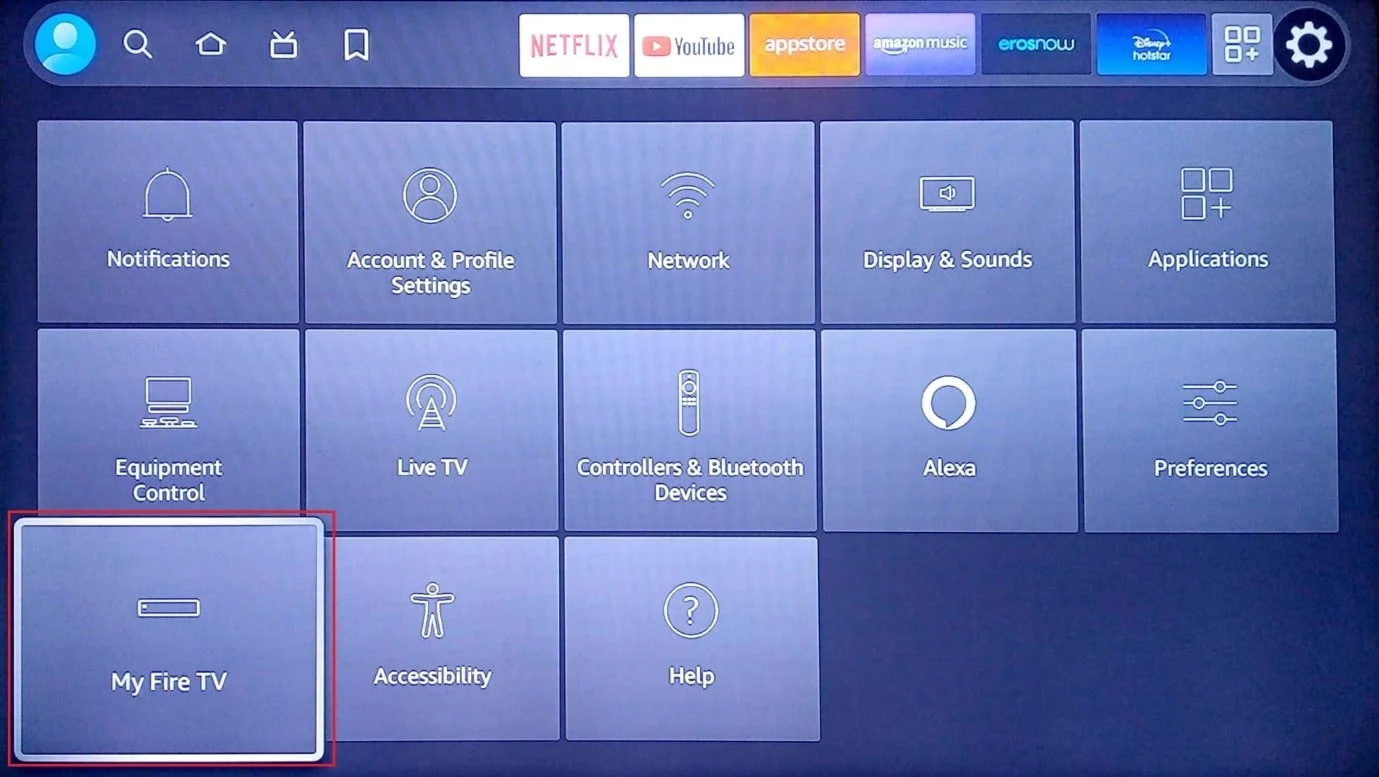
3. Pilih tab Tentang dalam daftar.
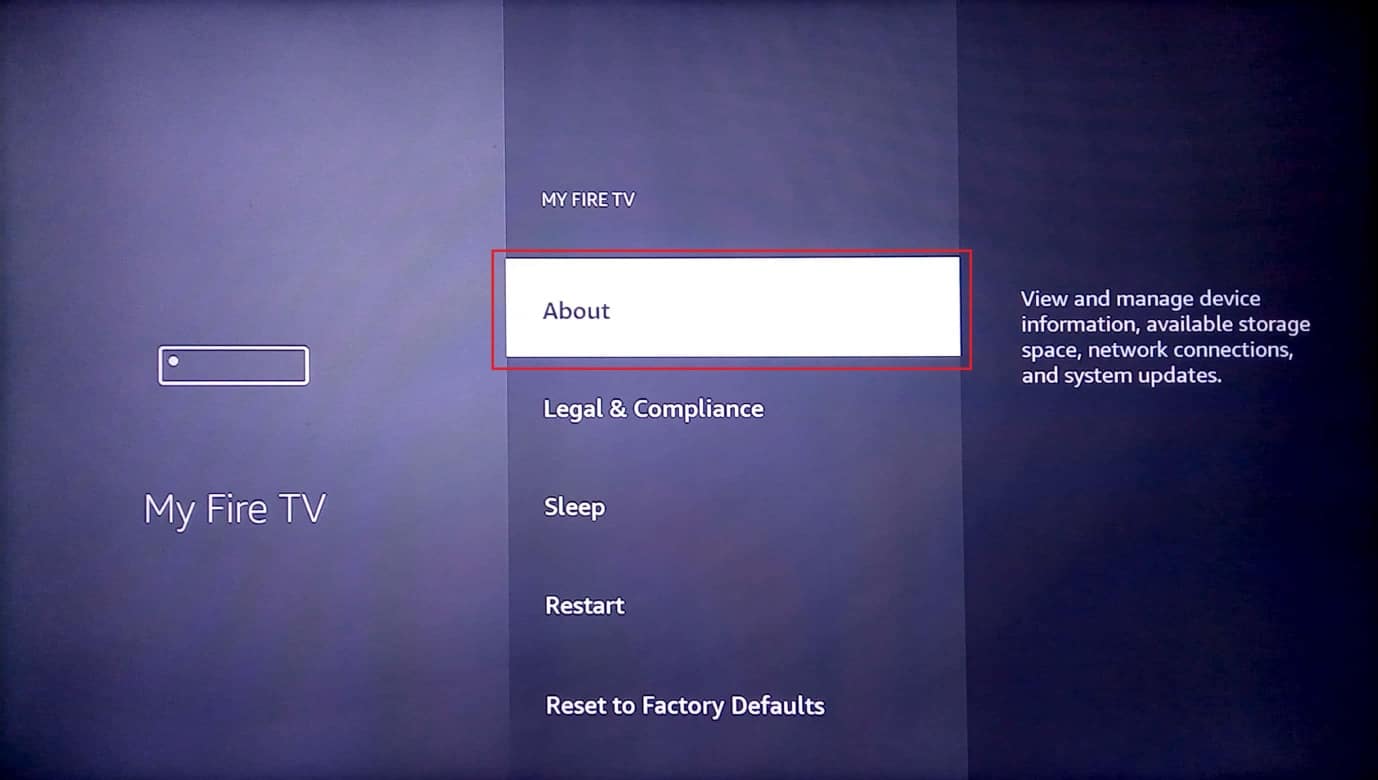
4. Pilih opsi Periksa Pembaruan .
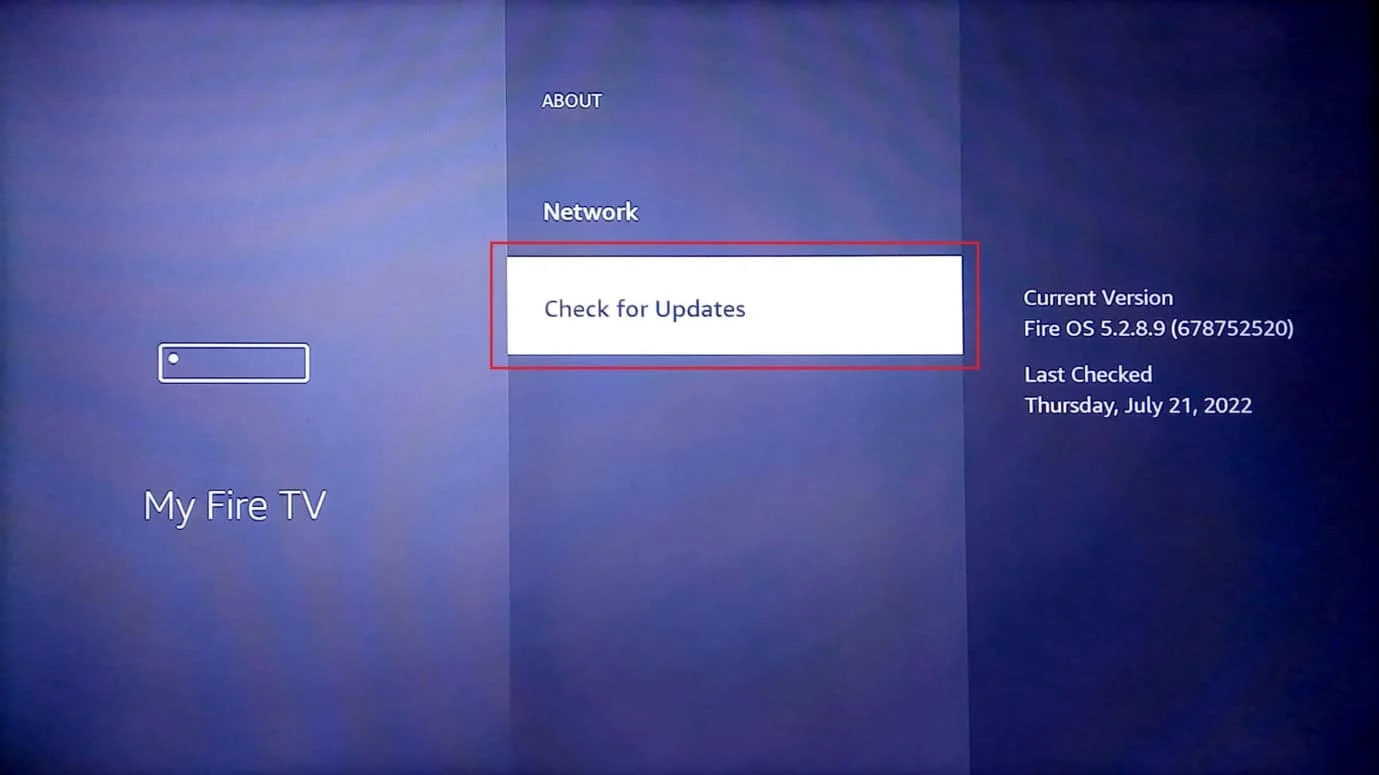
5. Pilih opsi Instal Pembaruan .
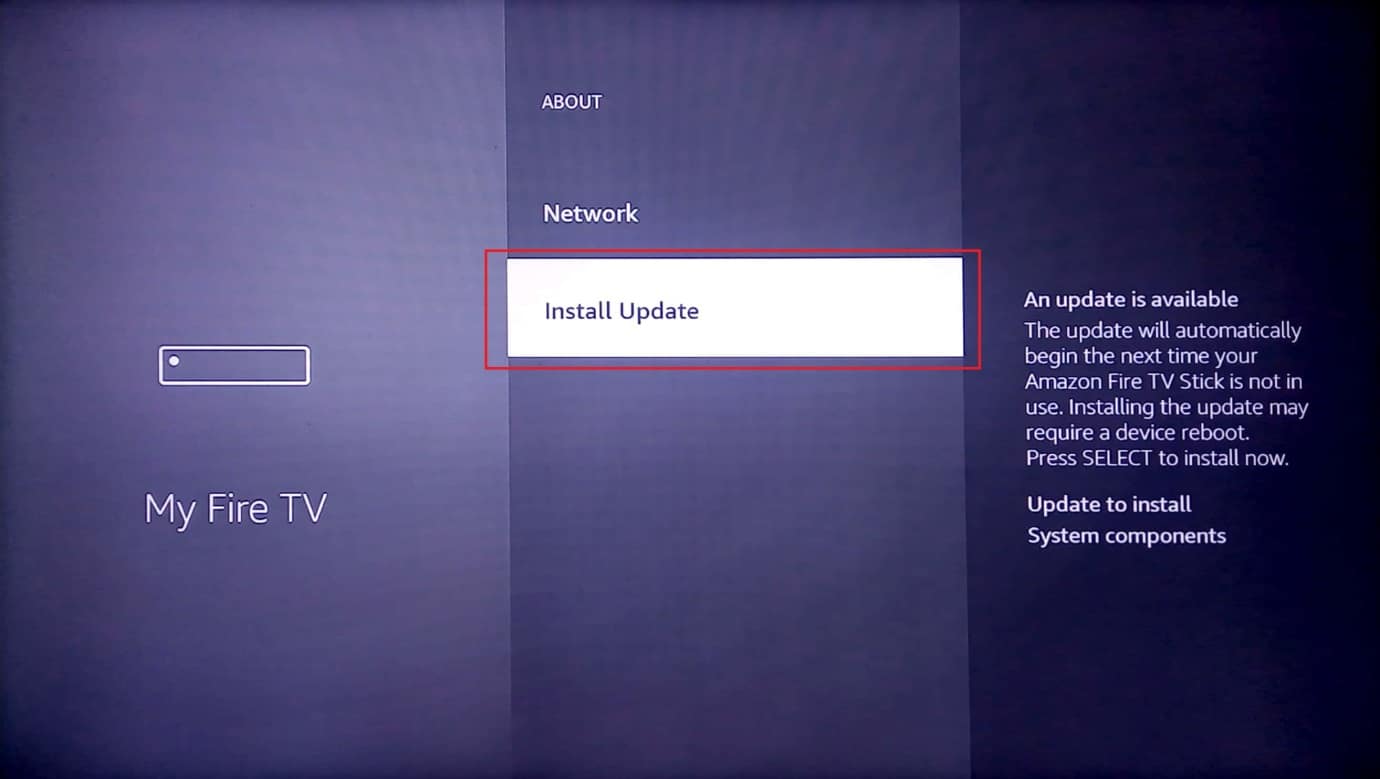
Baca Juga: Cara Mempercepat Firestick
Berikut adalah semua metode yang mungkin untuk memperbaiki tidak dapat memperbarui masalah Fire TV Stick 4K Anda.
Metode 1: Metode Pemecahan Masalah Dasar
Metode pemecahan masalah dasar yang dijelaskan di bagian ini dapat membantu dalam membersihkan dan memperbaiki masalah kecil dan gangguan yang mungkin menyebabkan kesalahan dengan pembaruan pada Fire TV Stick.
1A. Memecahkan masalah Perangkat Keras
Pertama, periksa apakah koneksi perangkat keras rusak dan periksa port koneksi Fire TV Stick.
- Gunakan Peralatan Koneksi yang Disediakan- Pastikan Anda menggunakan adaptor Daya dan kabel HDMI yang disertakan bersama Fire TV Stick untuk menghindari masalah ketidakcocokan.
- Ganti Kabel HDMI- Jika kabel HDMI rusak atau terpuntir, Anda dapat mengganti kabel HDMI untuk memperbaiki masalah tersebut. Anda dapat mencoba menggunakan kabel HDMI berkecepatan tinggi untuk memperbaiki pesan kesalahan Tidak dapat memperbarui Fire TV Stick 4K Anda. Ini juga akan membantu dalam transfer data yang lebih cepat.
- Sambungkan kabel HDMI Secara Langsung- Jika Anda menggunakan hub HDMI untuk menyambungkan kabel HDMI ke Fire TV Stick, Anda dapat mencoba melepaskannya dan menyambungkannya langsung ke port HDMI. Ini akan mengurangi gangguan dari kabel HDMI lain pada perangkat dan membantu menginstal pembaruan Fire TV Stick 4K.
- Periksa Masalah dengan Fire TV Stick Remote- Periksa apakah sumber atau tombol input pada remote Fire TV Stick berfungsi dan periksa apakah Anda dapat memilih opsi menggunakan remote Anda. Jika ada masalah dengan remote, ganti dengan yang baru untuk menghindari masalah Tidak dapat memperbarui Firestick 4K Anda.
- Perangkat Periferal- Jika perangkat periferal seperti penerima dan bilah suara terhubung ke Fire TV Stick melalui port dan kabel koneksi, Anda dapat mencoba melepaskannya dan menyambungkannya kembali ke port untuk memperbaiki masalah.
1B. Sambungkan kembali Kabel HDMI ke Fire TV Stick
Terkadang, input yang diberikan ke Fire TV Stick mungkin tidak diberikan dengan benar ke TV karena kesalahan kecil atau kesalahan pada kabel HDMI. Anda dapat mencoba menyambungkan kembali kabel ke port HDMI untuk memperbaiki pesan kesalahan Tidak dapat memperbarui Fire TV Stick 4K Anda.
1. Cabut Fire TV Stick dari port HDMI dan tunggu selama 5 menit.
2. Pasang kembali Fire TV Stick ke port HDMI dan perbarui.
1C. Mulai ulang Fire TV
Sebagai metode universal untuk memperbaiki semua masalah pada perangkat, Anda dapat mencoba memulai ulang Fire TV Stick untuk memperbaiki masalah.
1. Navigasikan ke Pengaturan di layar beranda.
2. Di menu, pilih opsi My Fire TV .
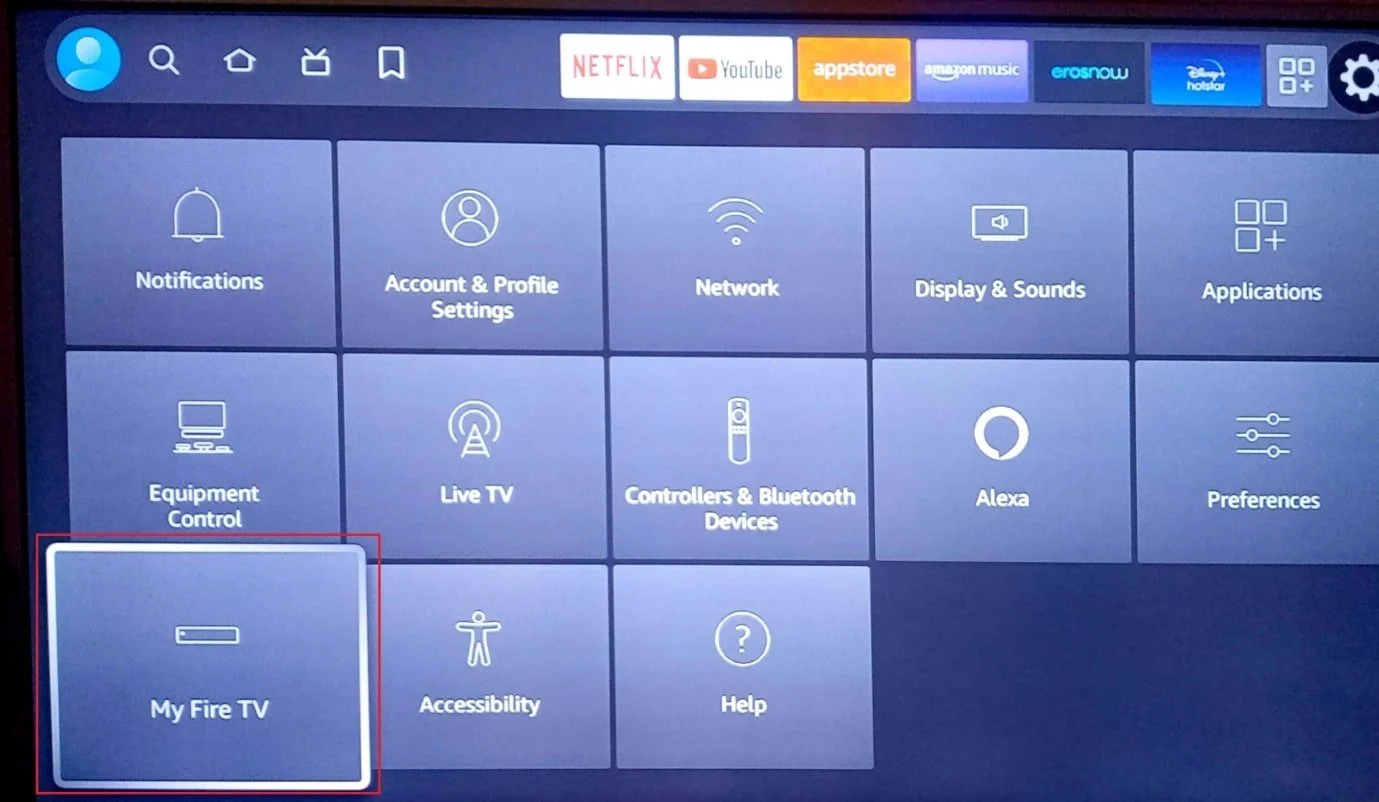
3. Pilih opsi Mulai Ulang dan tekan tombol panah Bawah dua kali.
Catatan: Atau, Anda dapat menekan tombol Pilih atau tombol bulat di tengah+ tombol Putar/Jeda pada remote selama 5 detik.
4. Pilih opsi Restart lagi dan tekan tombol OK untuk memulai ulang Fire TV Stick Anda.
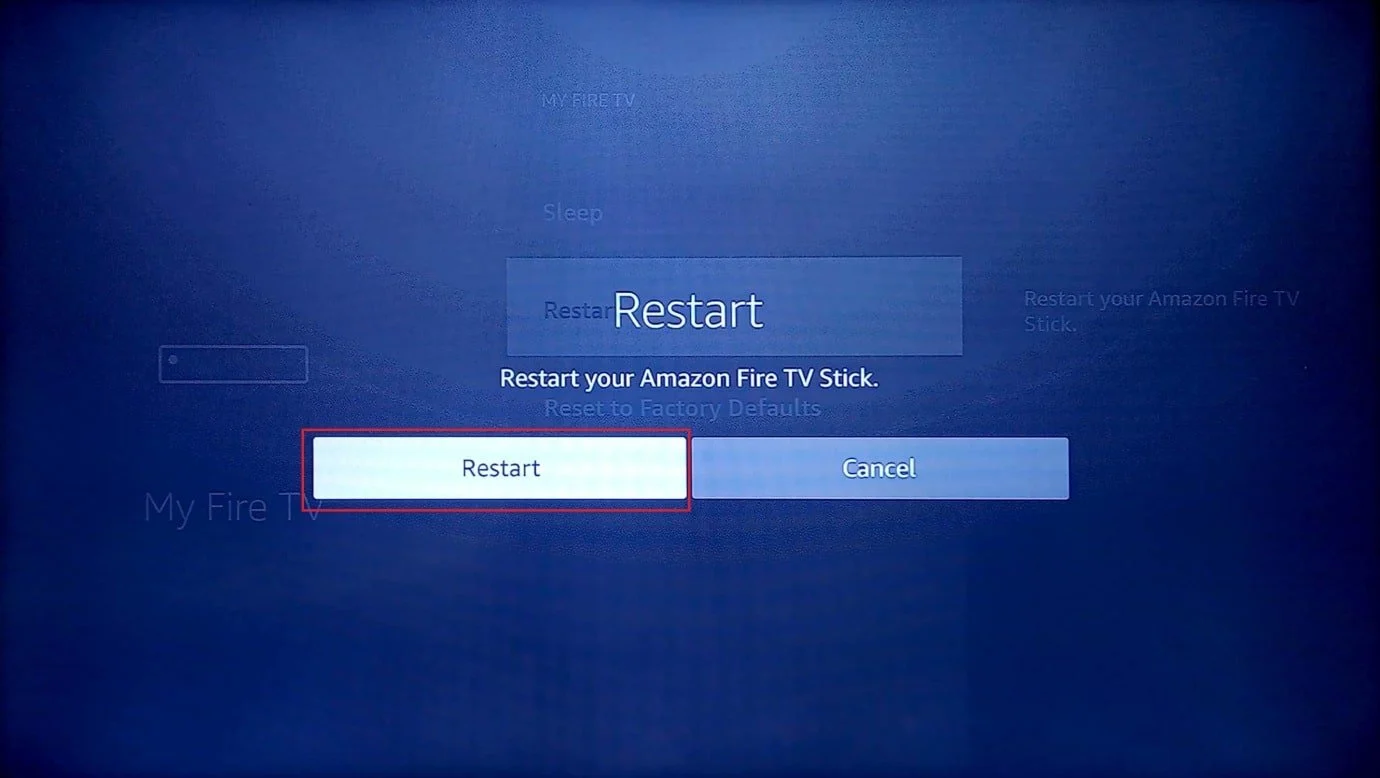
1D. Perangkat Siklus Daya
Pilihan lain untuk memperbaiki masalah ini adalah dengan menyalakan perangkat penghubung secara paksa. Ini akan menghapus semua gangguan dan kesalahan pada perangkat.
Opsi I: Mulai ulang Fire TV Stick
Metode untuk menghidupkan siklus Fire TV Stick dijelaskan di sini.
1. Cabut Fire TV Anda dari port HDMI dan kabel USB dari port micro USB.
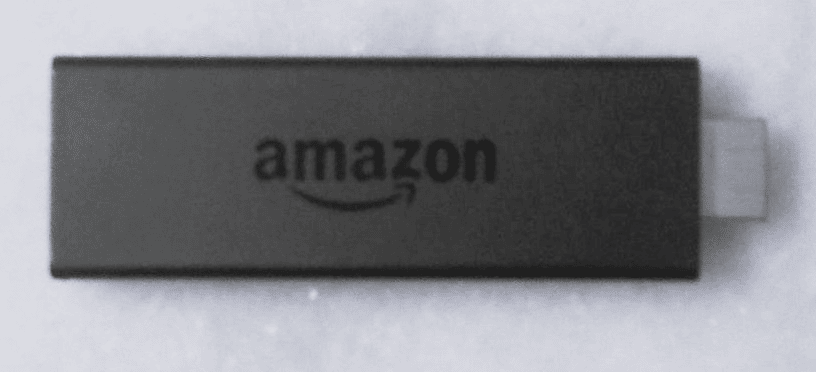
2. Tunggu selama 60 detik, pasang kembali Fire TV Stick Anda, dan nyalakan.
Baca Juga: Cara Mematikan Firestick
Opsi II: Mulai ulang Router Wi-Fi
Ikuti langkah-langkah yang diberikan dalam metode ini untuk menghidupkan kembali Router Wi-Fi untuk memperbaiki masalah konektivitas jaringan untuk menyelesaikan pesan kesalahan Tidak dapat memperbarui Fire TV Stick 4K Anda.
1. Tekan tombol daya pada router Wi-Fi hingga lampu LED mati.

2. Cabut kabel daya dari stopkontak dan pasang kembali setelah 60 detik.
3. Tekan tombol daya hingga lampu LED menyala dan sambungkan Fire TV Stick ke jaringan.
1E. Buka Tampilan Suara
Jika layar macet saat menginstal pembaruan Fire TV Stick 4K, Anda dapat mengikuti langkah yang diberikan dalam metode ini untuk keluar dari layar pembaruan dan melihat layar beranda Fire TV Stick Anda.
Untuk masuk ke tampilan suara, cukup tekan lama tombol Kembali+ Menu secara bersamaan pada remote Fire TV untuk masuk ke tampilan suara.
1F. Biarkan TV Api Mendingin
Jika Anda menggunakan Fire TV Stick di area yang lebih hangat, Anda dapat mendinginkannya secara berkala untuk menghindari masalah Tidak dapat memperbarui Firestick 4K Anda.
- Matikan Fire TV Stick, tunggu 10 hingga 15 menit dan nyalakan TV.
- Matikan Fire TV Stick setiap 4 hingga 5 jam agar berfungsi lebih baik.
1G. Gunakan Layanan VPN (Jika Berlaku)
Untuk memperbaiki pesan kesalahan Tidak dapat memperbarui Fire TV Stick 4K Anda, Anda dapat mencoba menggunakan layanan VPN seperti NordVPN. Jika Anda merasa bahwa pembaruan yang diumumkan berguna tetapi Anda tidak dapat mengaksesnya karena pembatasan geografis di wilayah Anda, Anda dapat mencoba menggunakan layanan VPN untuk menginstal pembaruan tertentu. Namun, metode ini hanya berlaku untuk mengunduh pembaruan yang dirilis di wilayah lain. Jika tidak, disarankan untuk menghindari penggunaan layanan VPN di Fire TV Stick Anda.
1H. Periksa Masalah di Server Amazon
Jika ada masalah dengan server Amazon, Anda mungkin menghadapi masalah ini. Untuk memperbaikinya, Anda dapat melihat status komunitas Amazon di browser web default Anda. Jika server sedang dalam pemeliharaan, Anda harus menunggu hingga komunitas Amazon kembali berfungsi.
Metode 2: Memecahkan Masalah Konektivitas Internet
Salah satu alasan utama masalah pembaruan Fire TV Stick adalah masalah Konektivitas Internet. Anda dapat mencoba menerapkan metode yang diberikan di bagian ini untuk memperbaiki kesalahan dan kelambatan dalam koneksi Internet.
Langkah I: Periksa Kecepatan Koneksi Internet
Jika kecepatan unggah koneksi Internet di bawah 25 Mbps , Anda tidak dapat menggunakan jaringan Wi-Fi tertentu untuk memperbarui Fire TV Stick Anda. Anda dapat memeriksa kecepatan jaringan Wi-Fi yang telah Anda sambungkan, menggunakan PC Windows Anda. Anda dapat memperbaiki pesan kesalahan Tidak dapat memperbarui Fire TV Stick 4K Anda dengan mudah jika spesifikasinya terpenuhi. Kunjungi situs web Speedtest dan periksa kecepatan jaringan Anda.
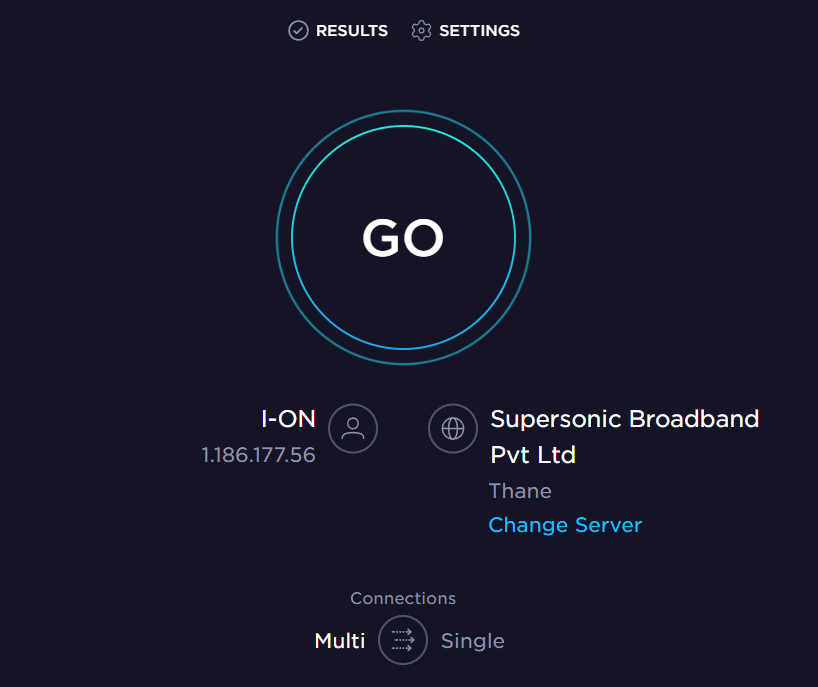
Jika kecepatan Unggah pada halaman hasil lebih rendah dari nilai yang ditentukan yaitu 25 Mbps , Anda harus mengikuti salah satu metode ini dan menginstal ulang pembaruan Fire TV Stick 4K.
- Hubungkan Fire TV Stick ke jaringan Wi-Fi lain, atau
- Ubah paket Koneksi Internet yang Anda gunakan.
Langkah II: Perkuat Koneksi Internet Fire TV Stick

Metode selanjutnya untuk menghapus masalah Tidak dapat memperbarui Firestick 4K Anda adalah dengan memperkuat koneksi internet Fire TV Stick untuk mengurangi masalah konektivitas jaringan. Anda dapat:
- Putuskan sambungan perangkat lain yang terhubung ke jaringan Wi-Fi.
- Lampirkan jarak antara Fire TV Stick dan router Wi-Fi.
Langkah III: Periksa apakah Fire TV terhubung ke Internet
Alasan umum lainnya untuk masalah dengan memperbarui Fire TV Stick adalah mungkin tidak terhubung ke koneksi Internet. Untuk memperbaikinya, Anda dapat memeriksa apakah Fire TV Stick terhubung ke jaringan Wi-Fi menggunakan metode yang diberikan di sini.
1. Dari layar awal, pilih ikon Pengaturan .
2. Pilih opsi Jaringan .
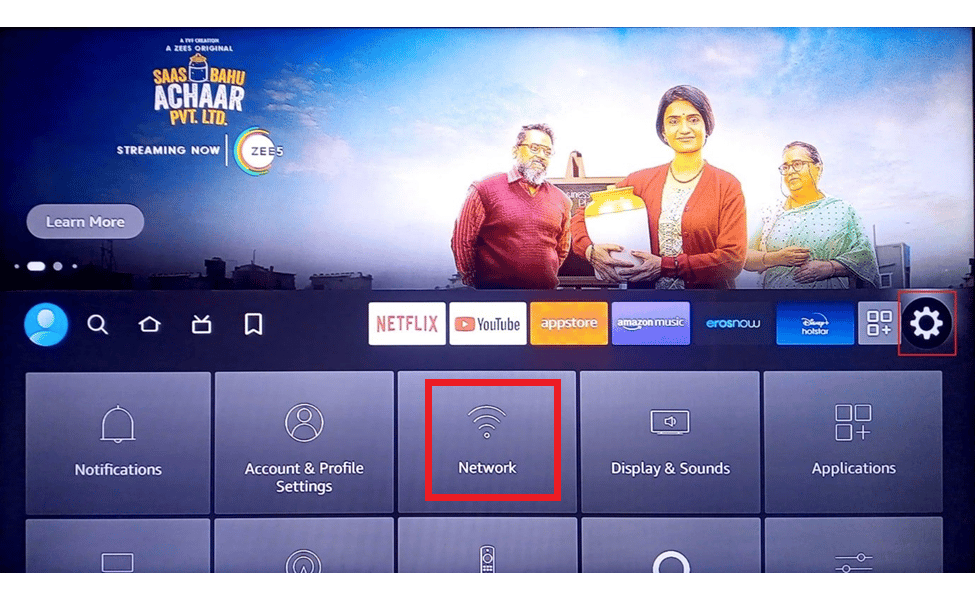
3. Tekan tombol Putar/Jeda pada remote Fire TV Anda untuk memeriksa apakah Fire TV Anda terhubung ke Internet.
Langkah IV: Sambungkan kembali ke Koneksi Internet
Jika ada kesalahan pada koneksi internet dengan Fire TV Stick, Anda dapat mencoba menghubungkannya kembali ke jaringan Wi-Fi untuk memperbaiki pesan kesalahan Tidak dapat memperbarui Fire TV Stick 4K Anda dengan mengikuti langkah-langkah yang diberikan di bawah ini.
1. Pilih ikon Pengaturan di sisi kanan layar beranda.
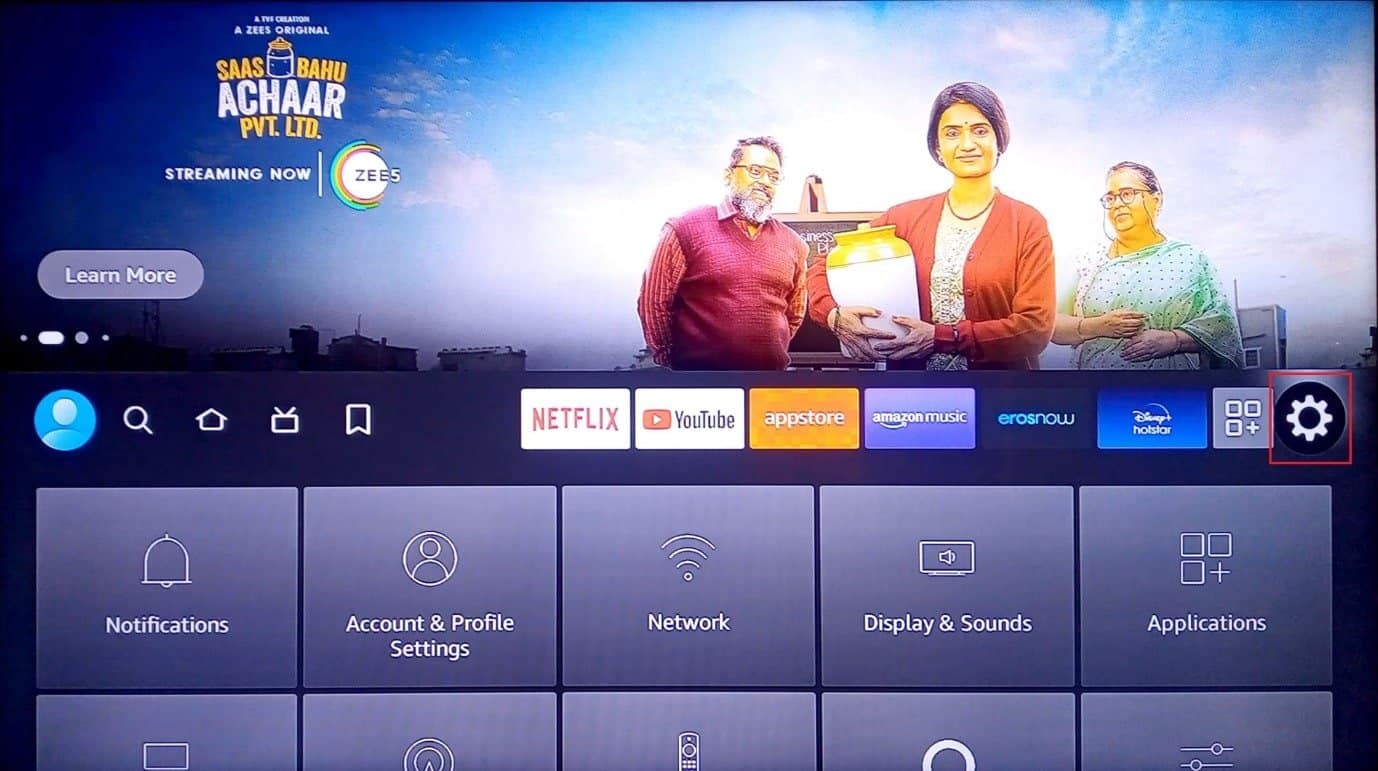
2. Pilih opsi Jaringan di menu.
3. Pilih opsi Jaringan Wi-Fi Rumah .
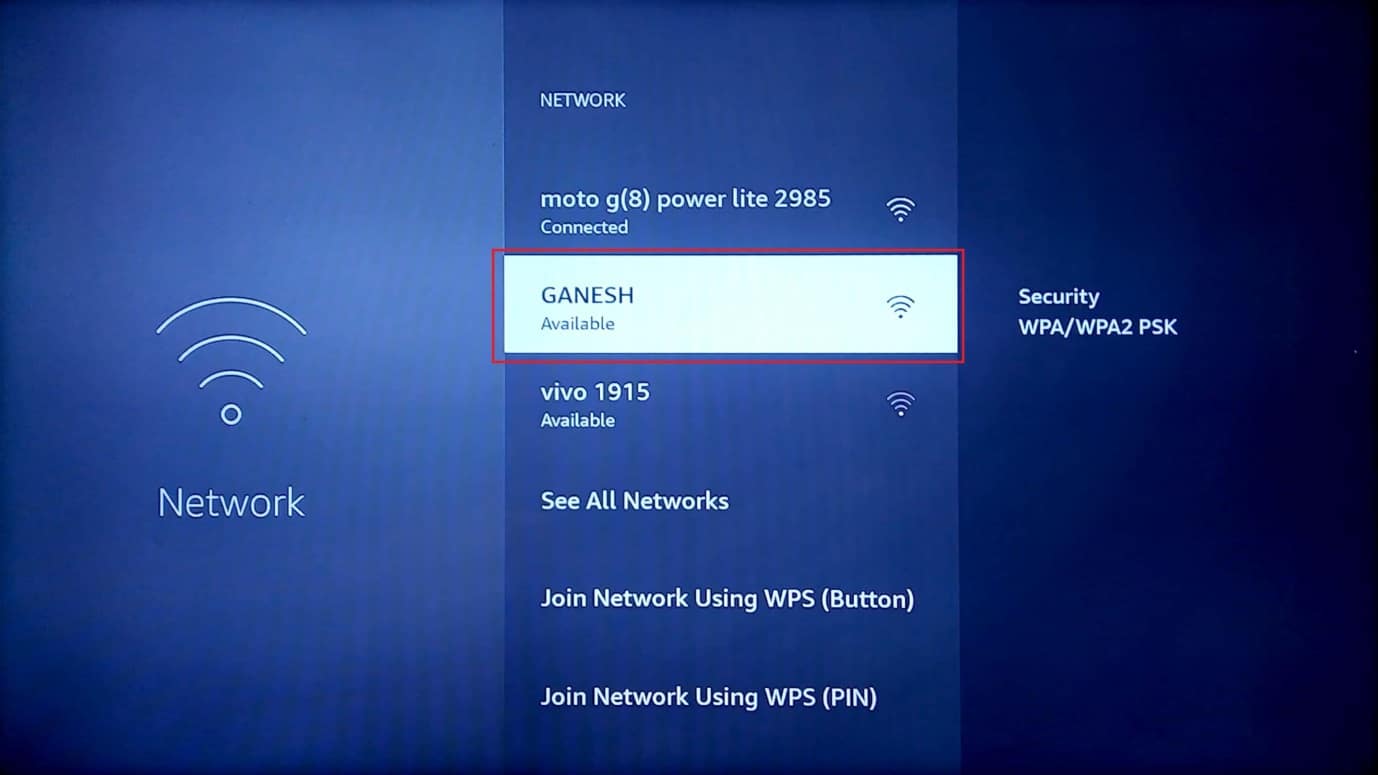
4. Pilih jaringan Wi-Fi tertentu yang ingin Anda sambungkan dengan menekan tombol OK dua kali.
5. Ketikkan kata sandi yang benar menggunakan papan tombol dan pilih tombol CONNECT .
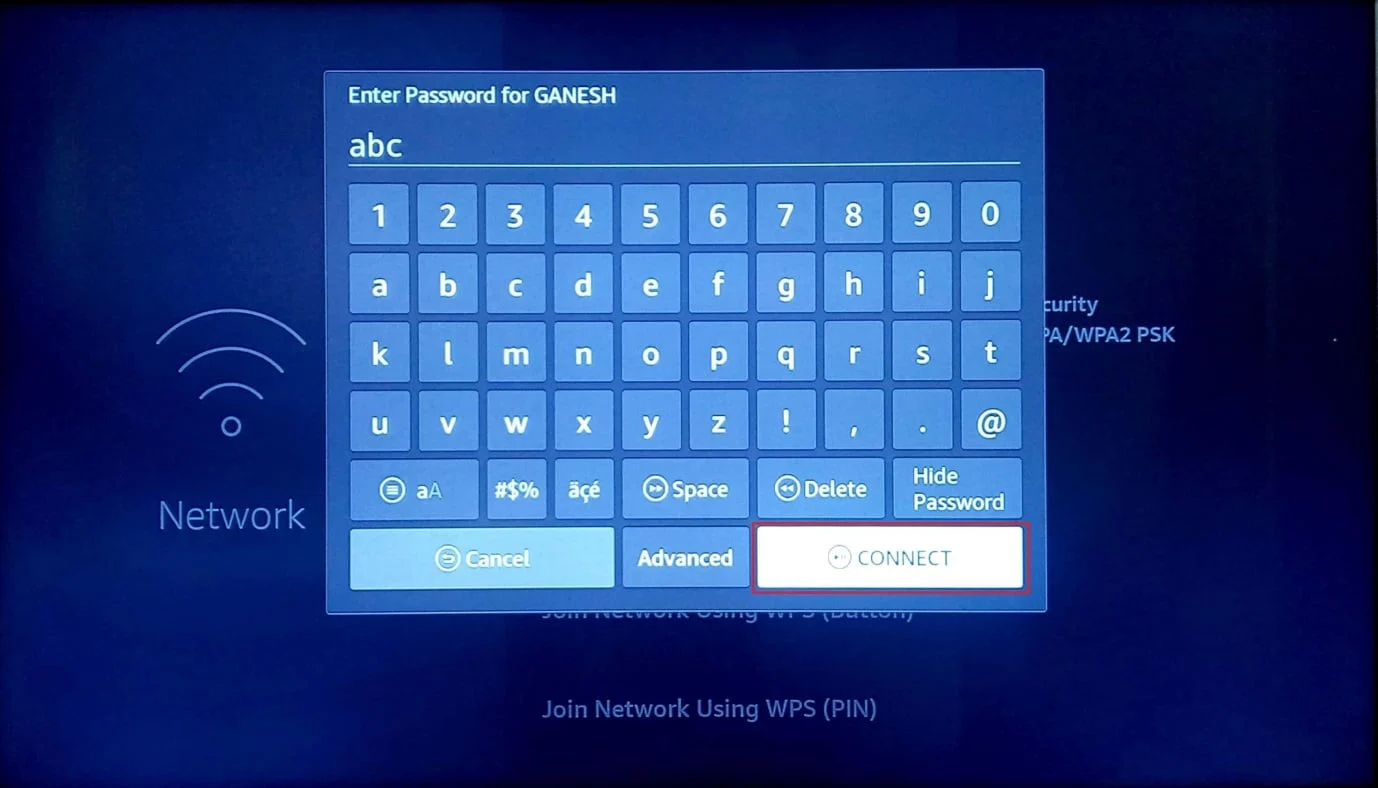
Langkah V: Nonaktifkan Layanan VPN
Salah satu alasan yang tidak diketahui untuk masalah pembaruan Fire TV Stick adalah gangguan dari layanan VPN. Ini akan menghambat kecepatan jaringan Wi-Fi yang telah Anda sambungkan; Anda dapat mencoba menonaktifkan layanan untuk memperbaiki masalah dan menginstal ulang pembaruan Fire TV Stick 4K.
1. Gunakan remote Fire TV Stick untuk membuka Layanan VPN yang diinstal.
2. Pilih tombol mati di pojok kanan atas layar untuk menonaktifkan Layanan VPN.
Baca Juga: 8 Aplikasi Mirroring Fire TV Terbaik
Metode 3: Kosongkan Ruang Penyimpanan
Fire TV Stick dilengkapi dengan penyimpanan internal sebesar 8 GB dan persyaratan minimum memori penyimpanan 500 MB diperlukan untuk memastikan bahwa pembaruan dapat diinstal. Jika ini masalahnya, Anda dapat mengosongkan penyimpanan di Fire TV Stick Anda untuk memperbaiki masalah Tidak dapat memperbarui Firestick 4K Anda.
Langkah I: Periksa Penyimpanan yang Tersedia
Langkah pertama untuk memperbaiki pesan kesalahan Tidak dapat memperbarui Fire TV Stick 4K Anda adalah memeriksa penyimpanan yang tersedia di Fire TV Stick Anda dengan menavigasi Pengaturan.
1. Buka Pengaturan dari layar beranda.

2. Pilih My Fire TV pada menu yang ditampilkan.
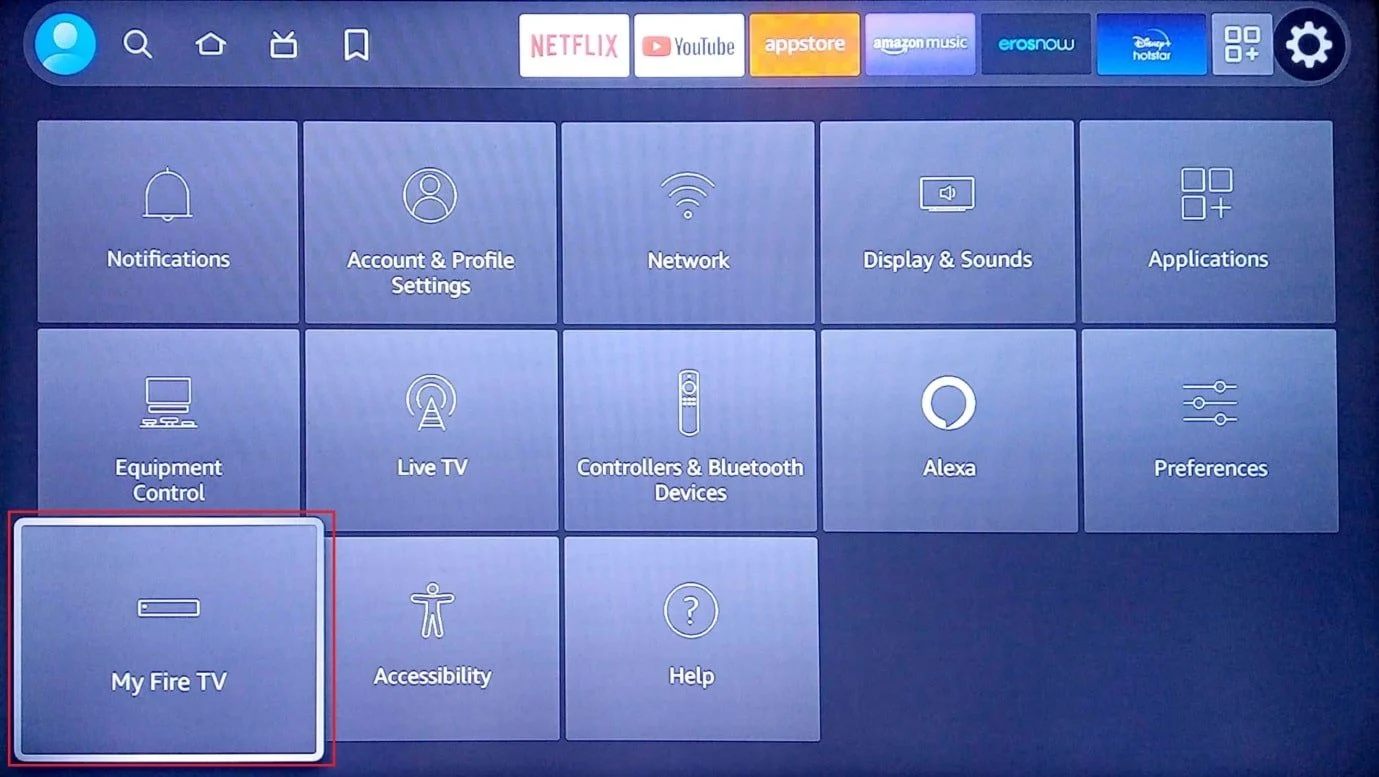
3. Pilih tab Tentang dalam daftar.
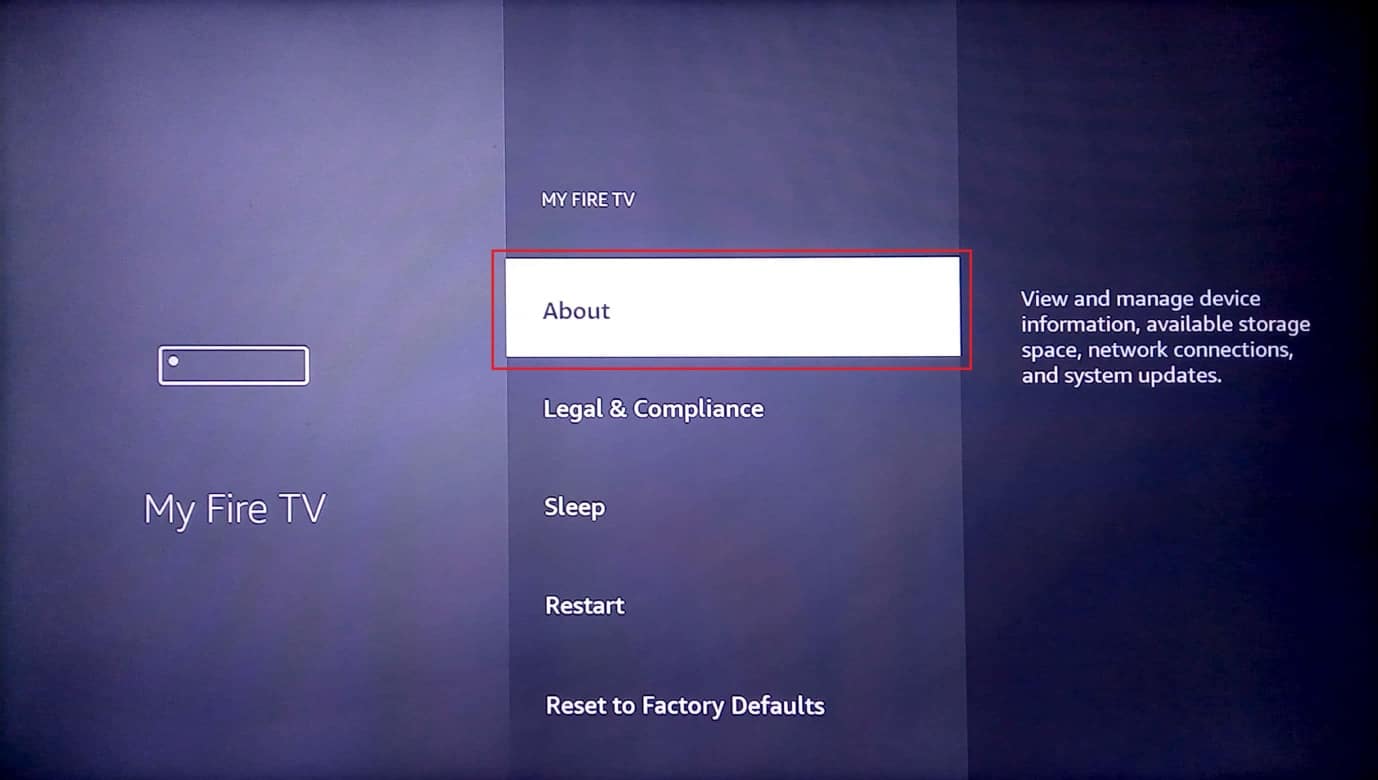
4. Pilih tab Storage (Penyimpanan) dan periksa apakah tersedia cukup penyimpanan.
Langkah II: Copot Aplikasi yang Tidak Diperlukan
Sebagian besar ruang penyimpanan Fire TV Stick berasal dari aplikasi yang diinstal di perangkat. Anda dapat mencoba mencopot pemasangan aplikasi yang tidak perlu untuk memperbaiki masalah dengan penyimpanan. Anda harus menghapus cache dan data aplikasi dan kemudian menghapus aplikasi untuk menghapus penyimpanan sepenuhnya.
1. Kembali ke halaman utama Pengaturan dan pilih opsi Aplikasi .
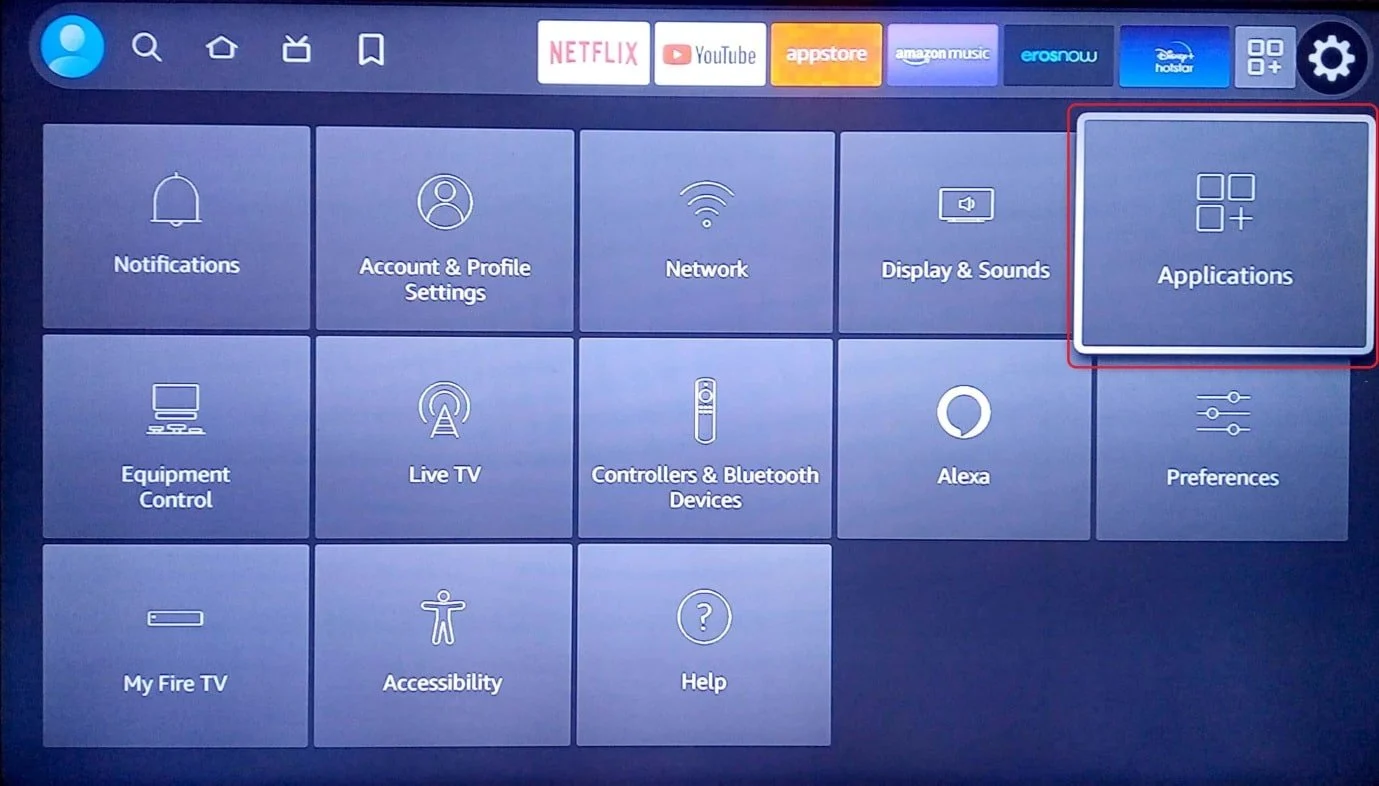
2. Pilih tab Kelola Aplikasi yang Terinstal .
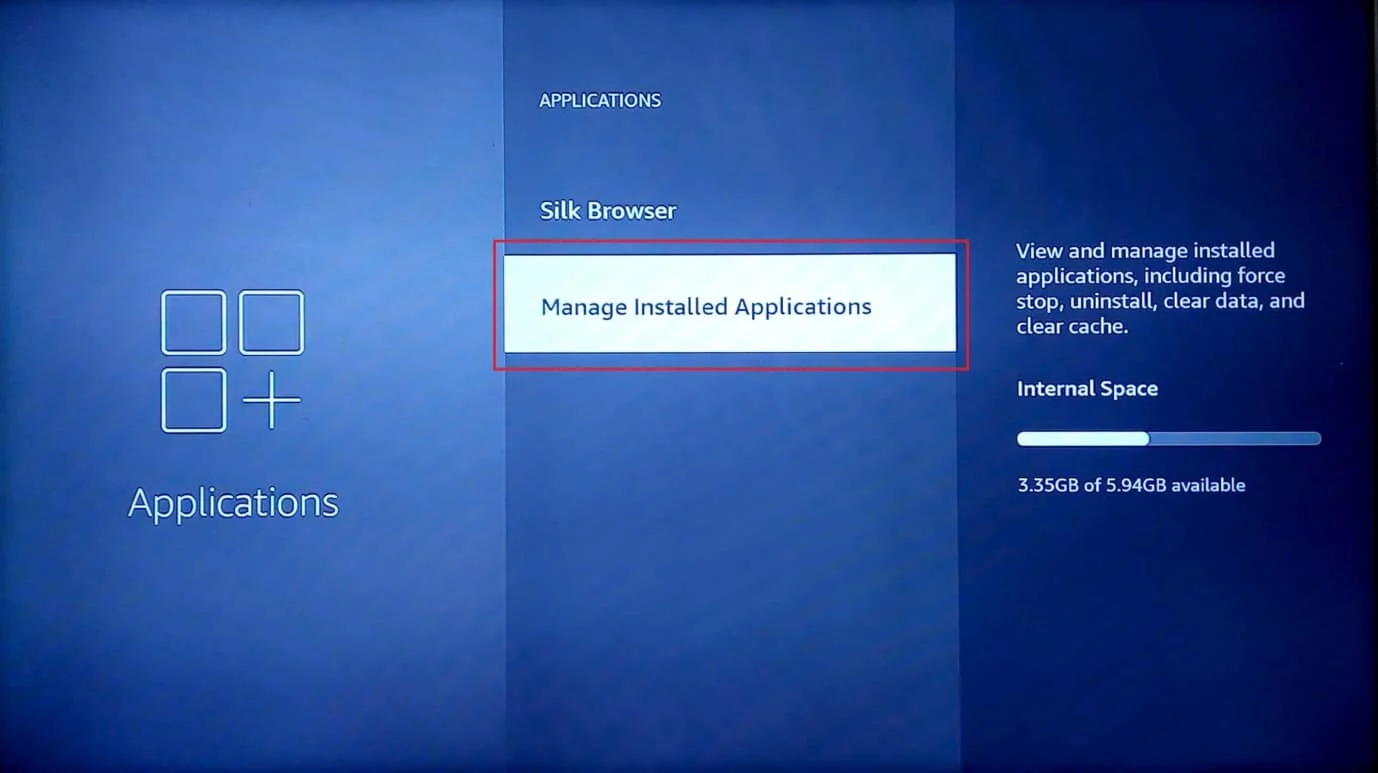
3. Pilih aplikasi yang tidak perlu untuk melihat halaman informasi aplikasi.
Catatan: Untuk tujuan penjelasan, aplikasi Netflix dipilih.
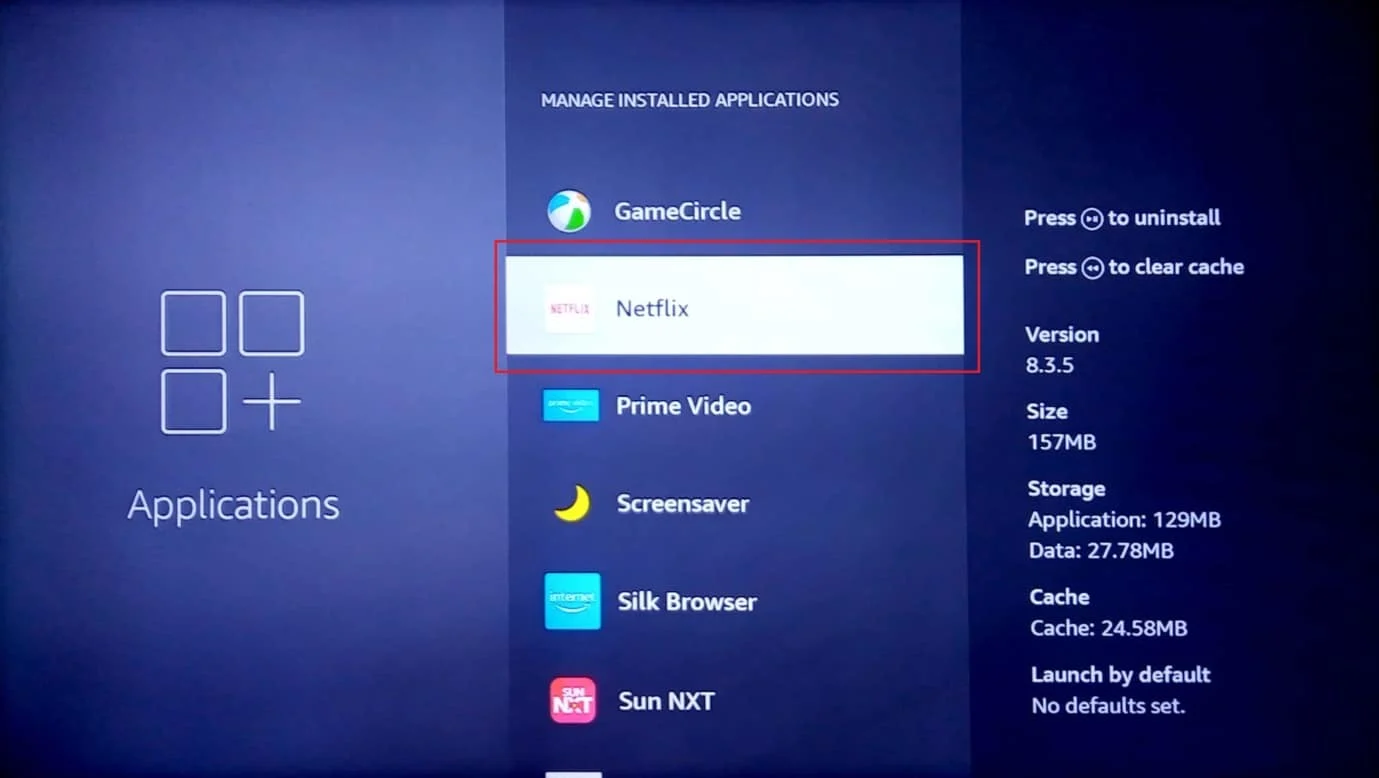
4. Pilih opsi Paksa berhenti untuk menghentikan aktivitas latar belakang aplikasi.
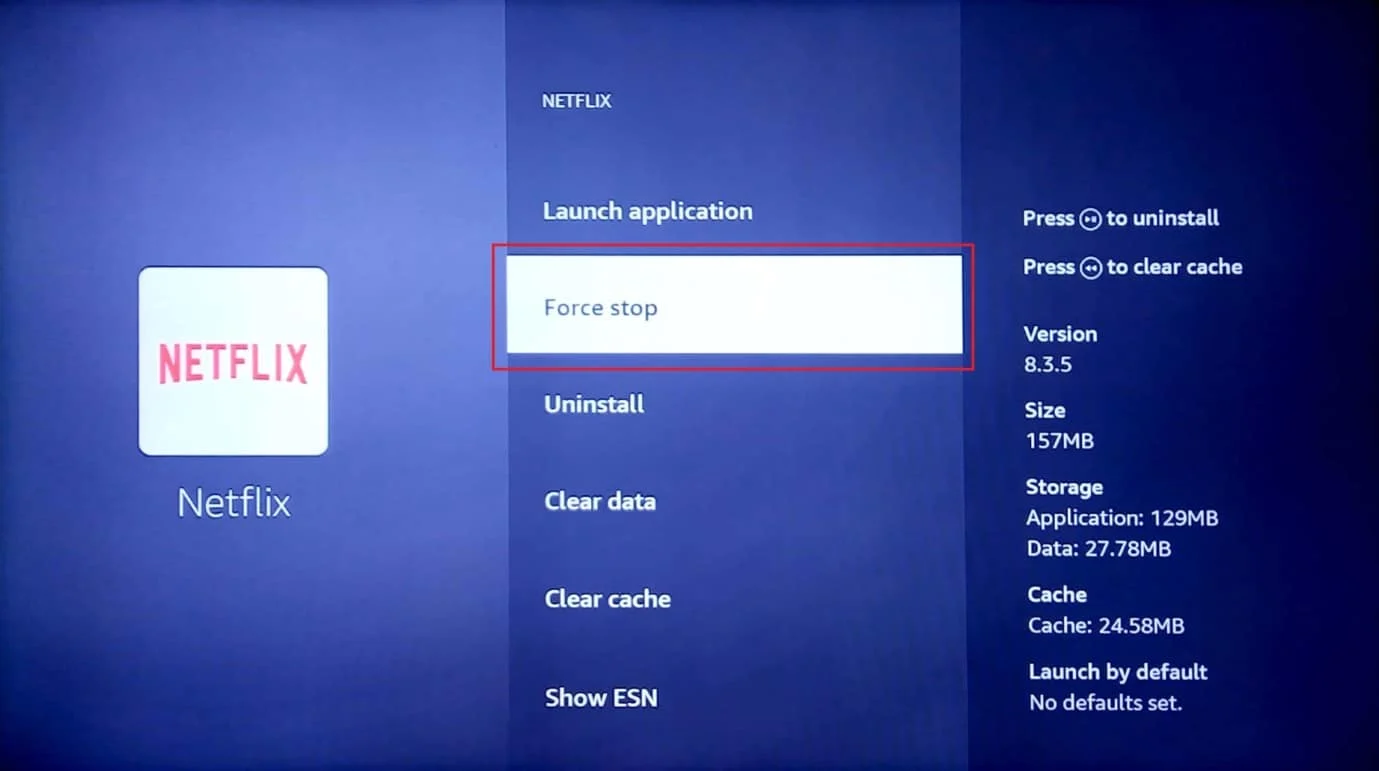
5. Pilih opsi Hapus cache untuk menghapus data cache.
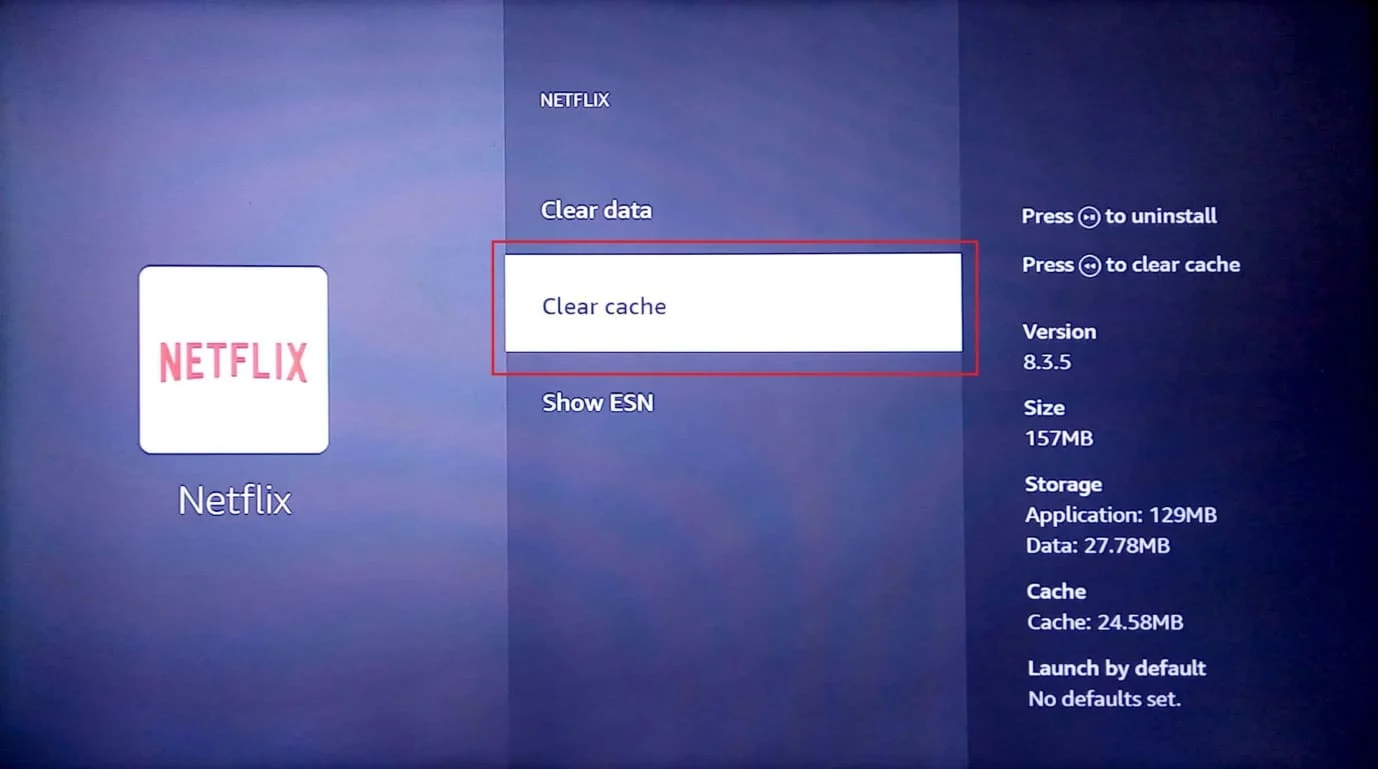
6. Pilih opsi Hapus data untuk menghapus data aplikasi.
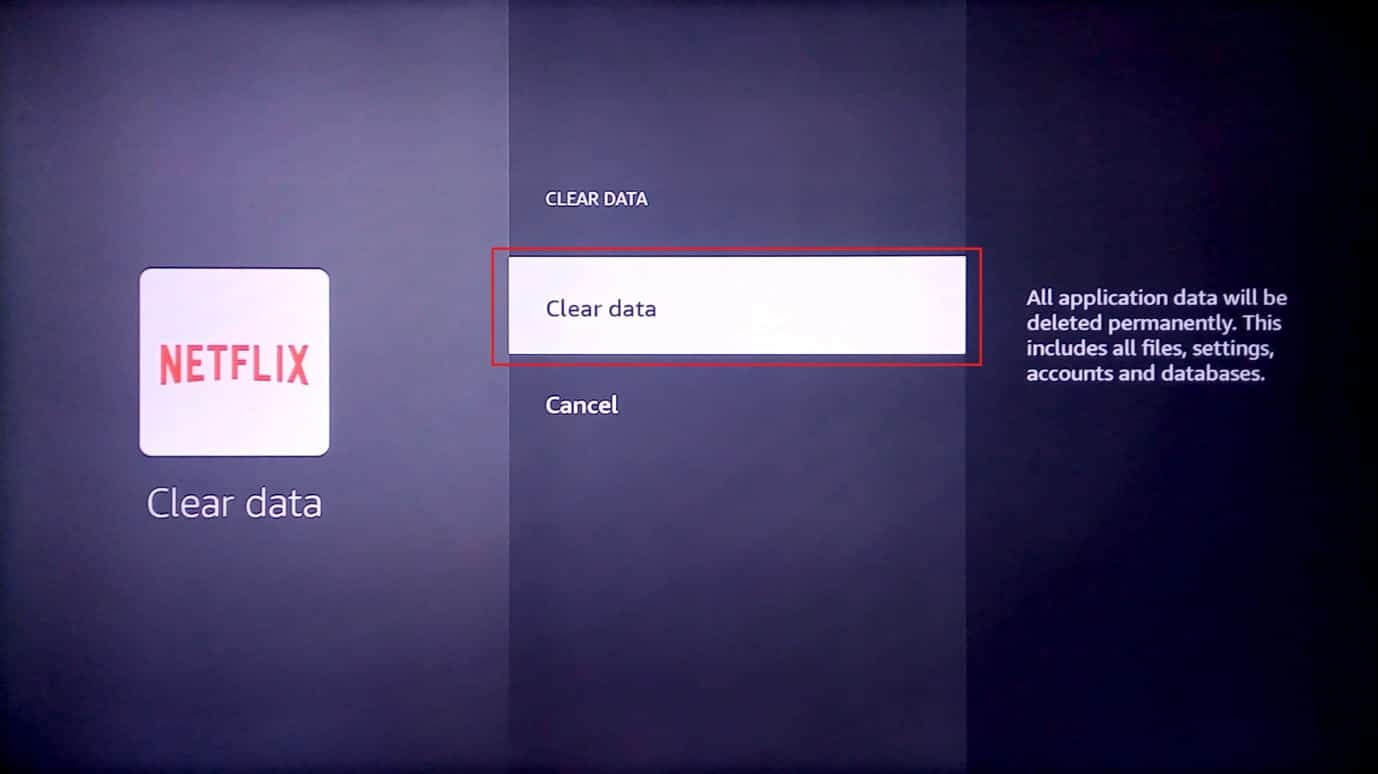
7. Pilih opsi hapus data dalam pesan konfirmasi.
8. Kembali ke halaman informasi aplikasi dan pilih opsi Uninstall .
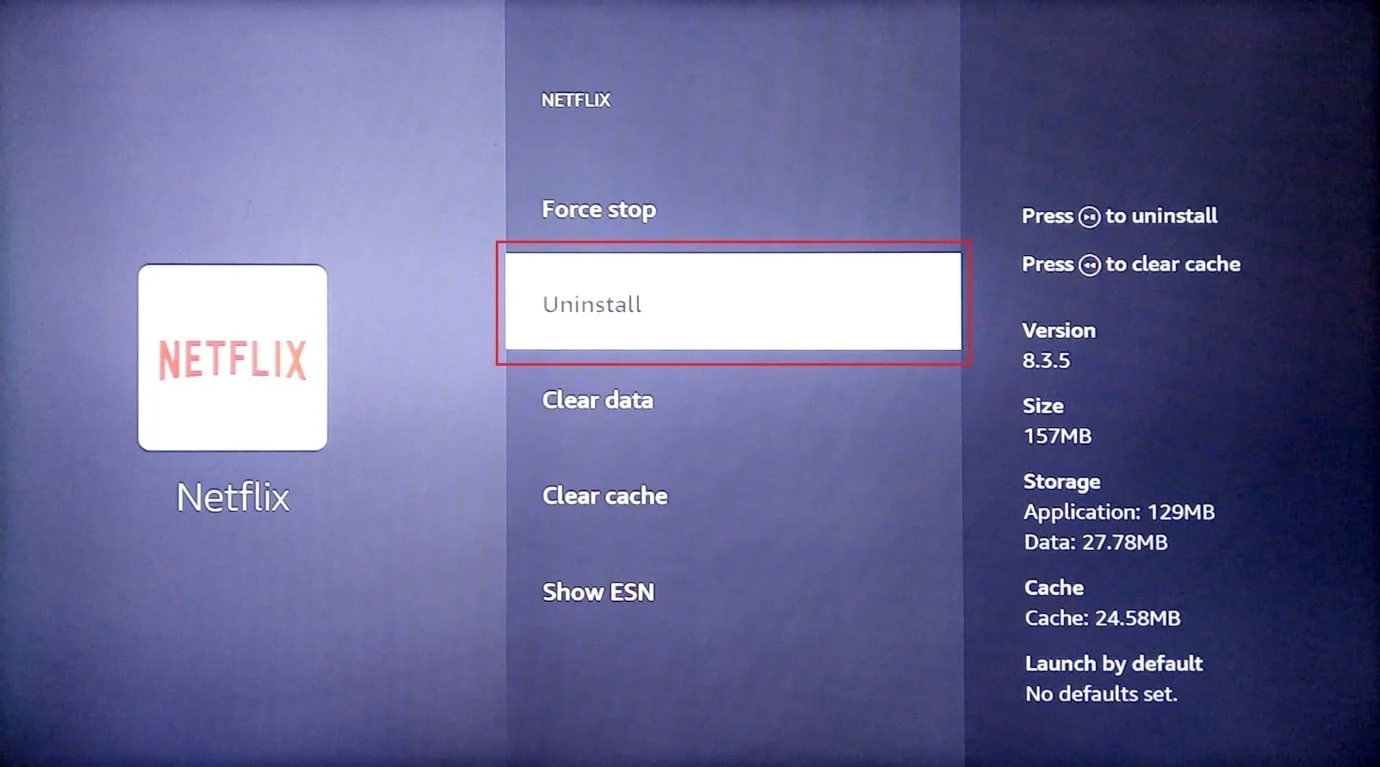
9. Pilih tombol Konfirmasi untuk menghapus instalan aplikasi sepenuhnya.
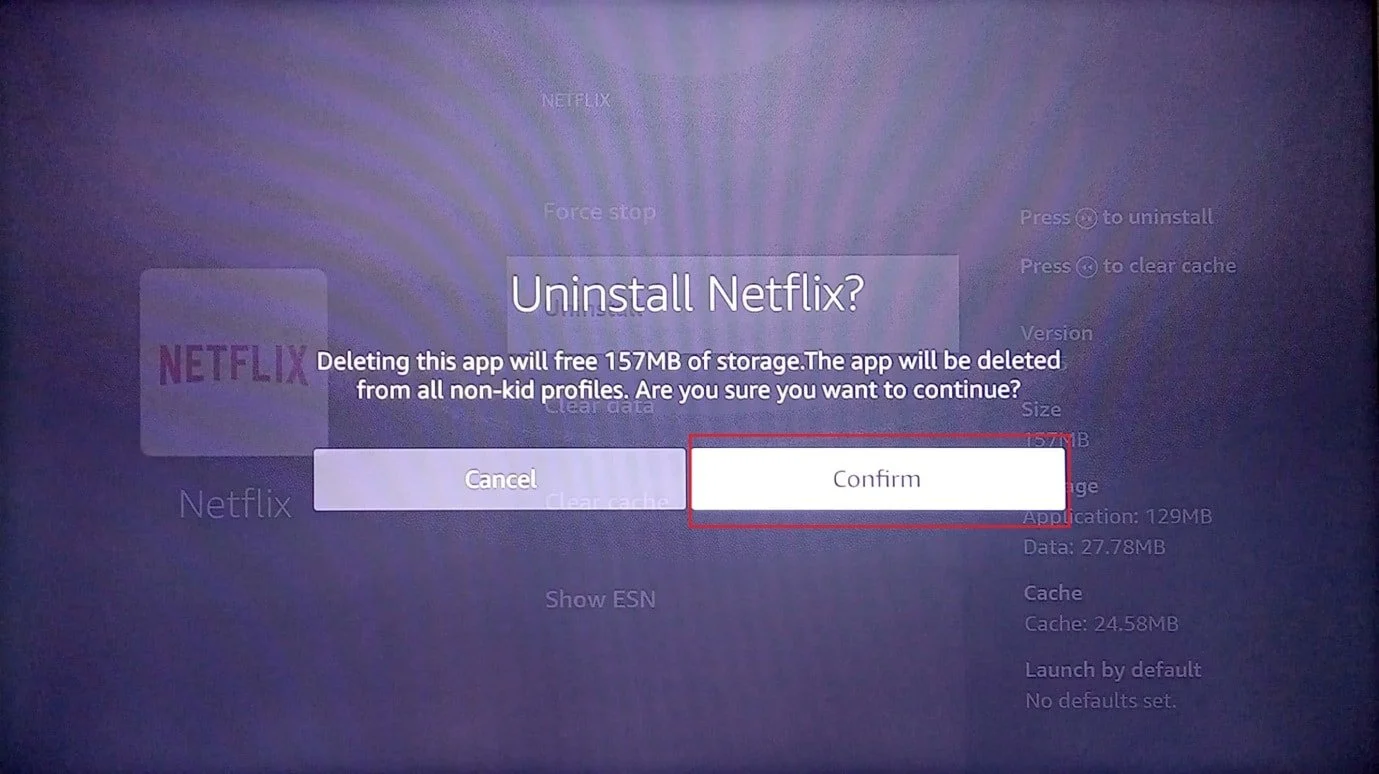
Baca Juga: Perbaiki Tablet Amazon Fire Tidak Mau Hidup
Metode 4: Ubah Pengaturan DNS Secara Manual
Jika DNS atau Sistem Nama Domain dari jaringan Wi-Fi tidak dikonfigurasi dengan benar, Anda mungkin mengalami masalah dengan memperbarui Fire TV Stick karena masalah dengan jaringan Wi-Fi. Anda dapat mencoba mengubah pengaturan DNS secara manual untuk memperbaiki pesan kesalahan Tidak dapat memperbarui Fire TV Stick 4K Anda.
Langkah I: Pilih alamat IP
1. Tekan tombol menu pada remote Fire TV pilih My fire TV .
2. Pilih opsi Tentang .
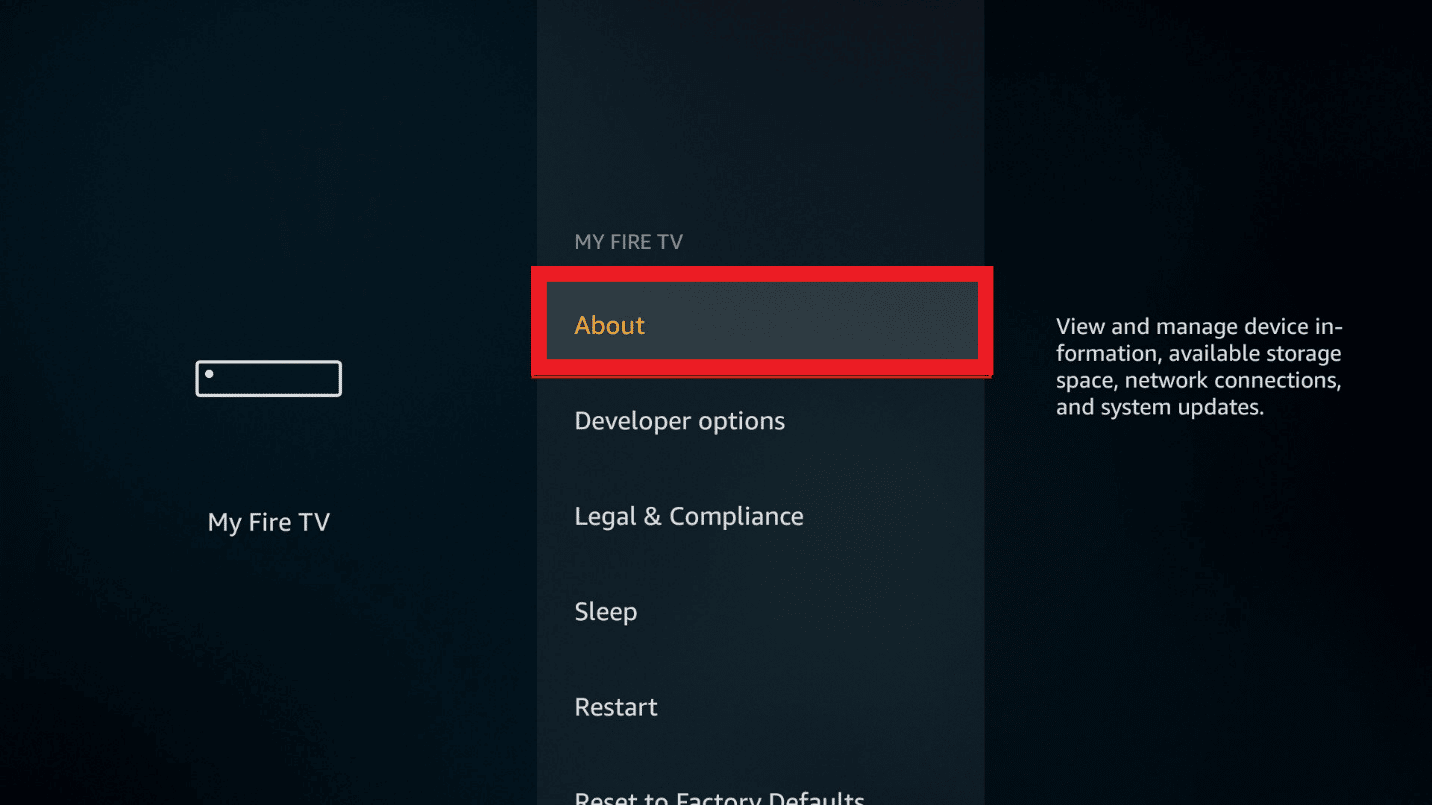
3. Pilih tab pengaturan IP .
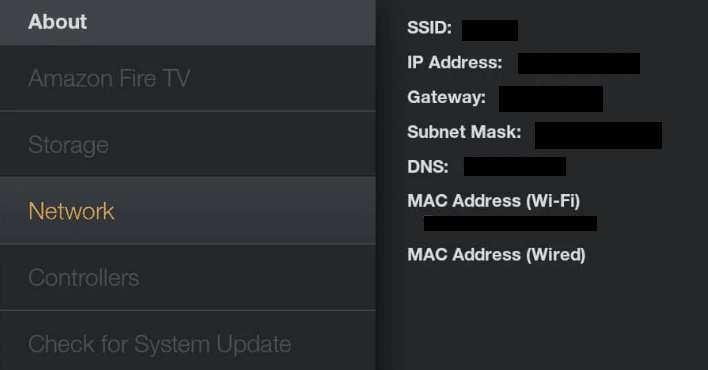
Langkah II: Pilih Jaringan Wi-Fi
1. Buka pengaturan dan buka pengaturan Jaringan .
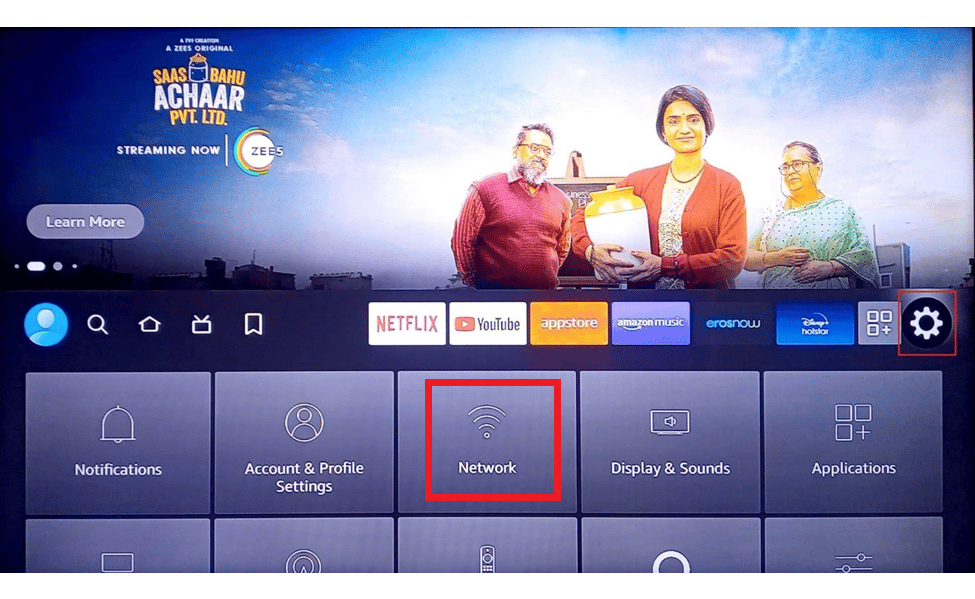
2. Di sini, pilih opsi Lupakan Jaringan ini .
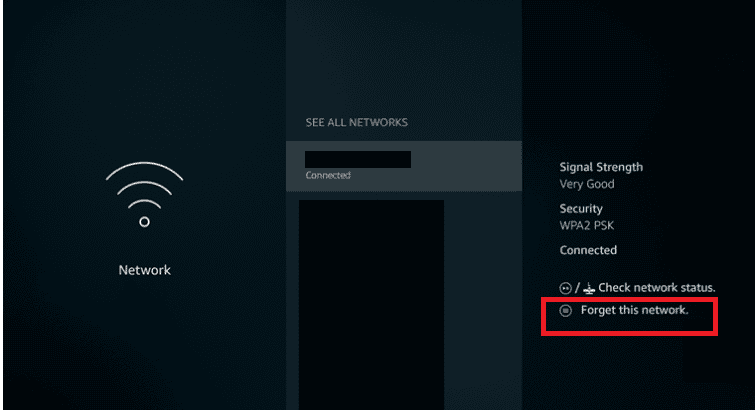
3. Kemudian, buka koneksi lagi, masukkan Password Anda dan pilih opsi Advanced .
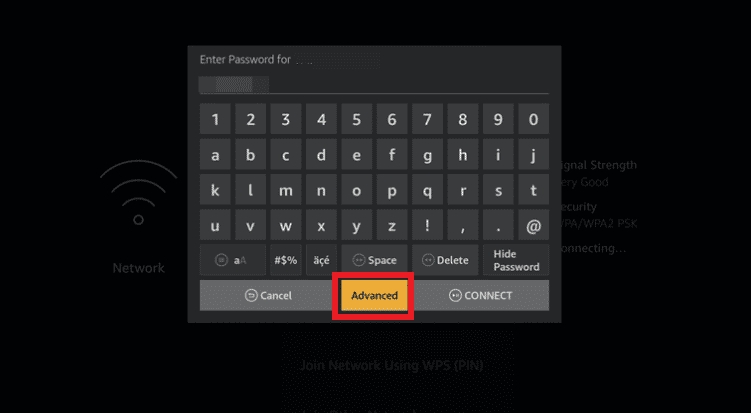
4. Masukkan nilai IP Address dan Gateway yang Anda catat di Langkah 1 .
5. Masukkan Pengaturan DNS primer (DNS 1) dan sekunder (DNS 2).
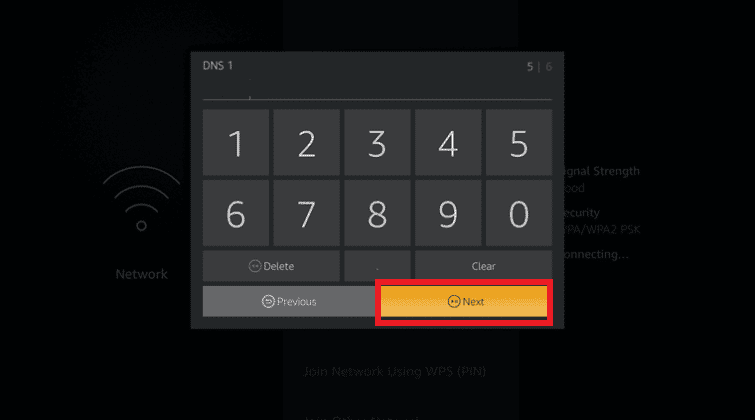
6. Mulai ulang Fire TV Stick Anda dengan mengikuti langkah-langkah yang dijelaskan sebelumnya dan coba instal pembaruan Fire TV Stick 4K.
Baca Juga: Memperbaiki Masalah Pencerminan Layar Amazon Firestick
Metode 5: Lakukan Reset Pabrik
Sebagai upaya terakhir untuk memperbaiki masalah dengan memperbarui Tongkat TV Api, Anda dapat mencoba melakukan Penyetelan Ulang Pabrik pada Tongkat TV Api. Ini akan mengoptimalkan penyimpanan sistem dan aplikasi pada perangkat dan membawanya ke kondisi baru.
1. Buka Pengaturan dari layar beranda.
2. Pilih opsi My Fire TV dari menu yang ditampilkan.
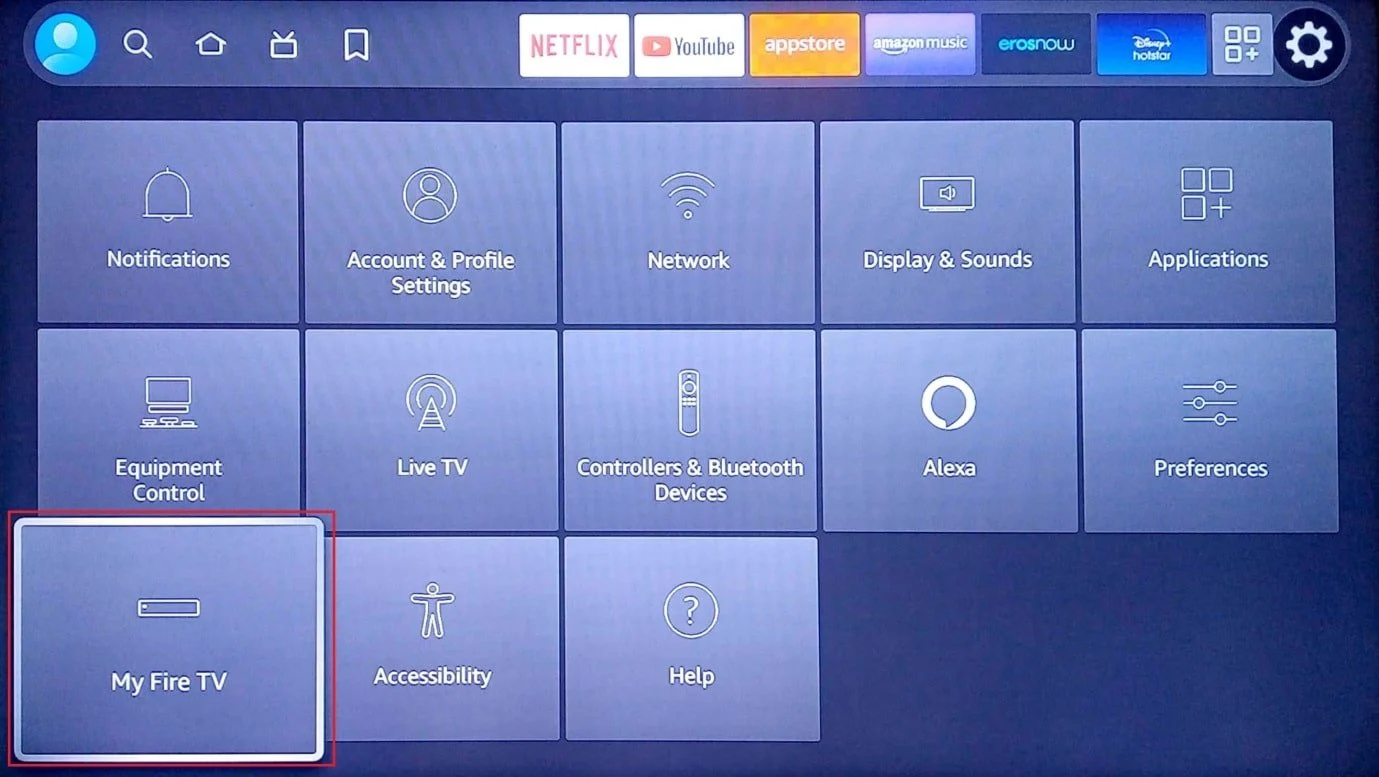
3. Pilih tab Reset to Factory Defaults dan masukkan PIN login Anda jika diminta.
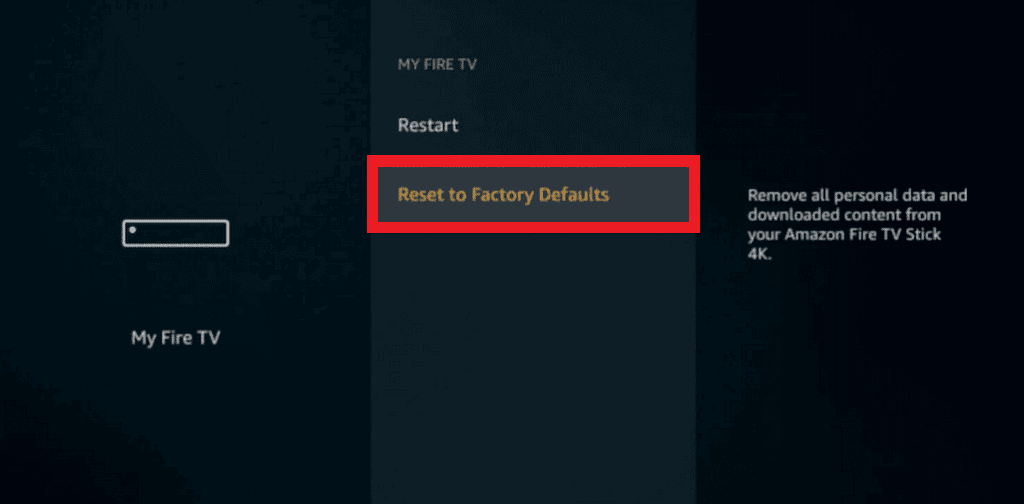
Catatan: Atau, Anda dapat menekan tombol Kembali + Tombol panah kanan pada remote Fire TV Anda untuk masuk ke opsi ini. Fire TV akan disetel ulang setelah penghitung waktu di layar kedaluwarsa dan masalah Tidak dapat memperbarui Firestick 4K Anda akan dihapus.
4. Pilih tombol Reset untuk mereset Fire TV Firmware.
Baca Juga: Apa itu Kebijakan Pemeriksaan Latar Belakang Amazon?
Metode 6: Hubungi Dukungan Amazon Fire TV
Jika tidak ada metode yang berfungsi untuk memperbaiki tidak dapat memperbarui masalah Firestick 4K Anda, Anda dapat mencoba menghubungi tim dukungan Amazon Fire TV menggunakan tautan yang diberikan di sini di browser web default Anda. Anda dapat:
- Tanyakan apakah Tongkat TV Api yang Anda gunakan memiliki riwayat pengembalian dengan memberikan tanggal pembelian Anda dan detail lainnya, atau
- Atasi mereka tentang masalah pembaruan dan cari bantuan profesional.
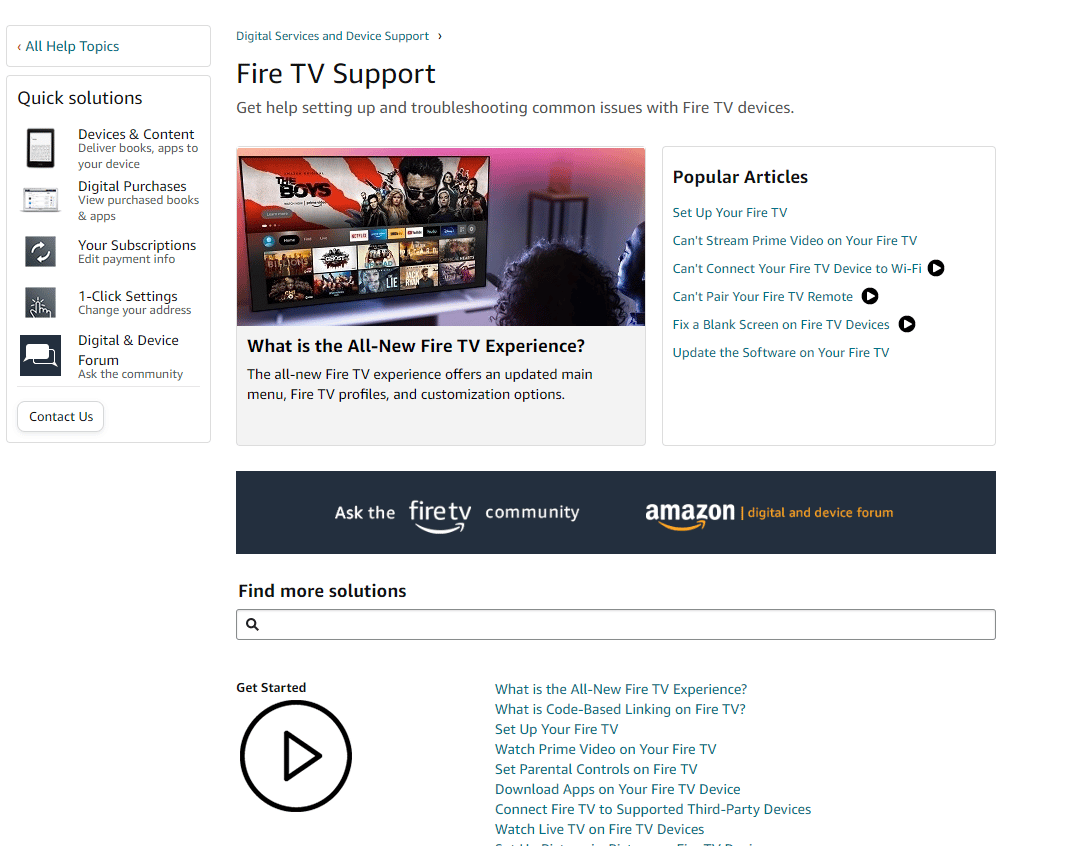
Direkomendasikan:
- Perbaiki Kesalahan Sistem Startupinfo exe di Windows 10
- Cara Keluar dari Hulu
- Mengapa Firestick Anda Mengatakan Jaringan Terputus?
- Perbaiki Masalah Lambat Amazon Fire Stick
Pada artikel ini, Anda telah mempelajari metode untuk memperbaiki tidak dapat memperbarui Masalah Fire TV Stick 4K Anda . Beri tahu kami saran dan pertanyaan Anda di bagian komentar sehingga kami dapat menghilangkan keraguan Anda.
